很多朋友经常问我: “朋友,我的电脑系统损坏了怎么办”,“电脑突然开不了机了怎么办,好着急”,“电脑卡到不能操作了,能不能帮忙重装系统"。电脑出现故障如果是硬件坏了请送修,如果是软件故障,那么你该来看看这篇详细u盘重装系统图文教程,认真学习一下就会觉得超级简单。
工具/原料:
系统版本:windows7系统
品牌型号:惠普Spectre X360 14
软件版本:咔咔装机工具 & 魔法猪工具
方法/步骤:
方法一:咔咔装机u盘重装系统
1、进入官网下载http://www.kkzj.com/并安装咔咔装机一键重装系统工具到电脑上,双击打开它,插入空白u盘,选择制作u盘模式点击开始制作。

2、选择需要安装的win7系统,点击开始制作启动盘。

3、制作过程会清除U盘的文件,备份完成后点击确定。

4、软件将会自动制作U盘启动以及将下载系统和备份的资料导入到U盘里面,等待启动盘制作提示完成。

5、之后我们需要重启电脑。

6、将u盘插入需要重装的电脑,开机快速断续的按热键进入快速启动菜单,选择u盘启动项回车。

7、进入pe选择界面,选择01项pe系统进入。

8、选择需要安装的win7系统点击安装到电脑c盘上,点击“立即安装”。安装完成后,拔掉u盘,点击立即重启。


方法二:魔法猪u盘重装系统
1、首先在官网上下载http://www.mofazhu.com/安装魔法猪一键重装系统软件并打开,然后制作u盘启动盘,插入空白u盘,点击开始制作。
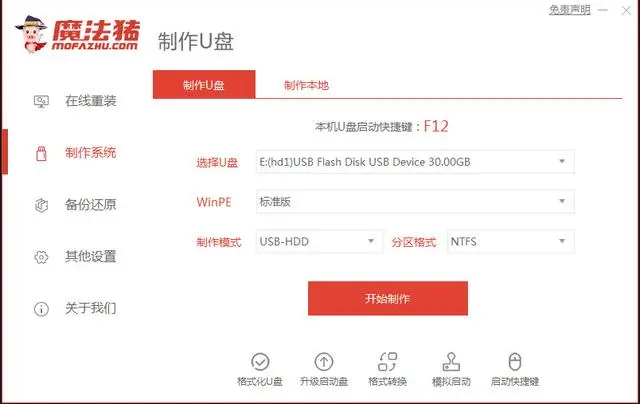
2、选择windows7系统,点击开始制作。
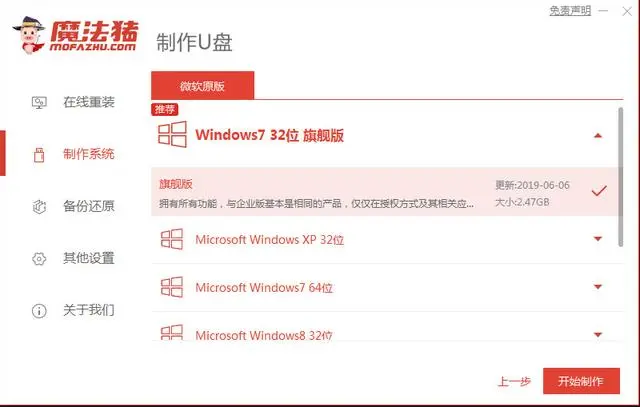
3、在制作u盘前,需要提前备份好重要文件资料防文件丢失。

4、耐心等待电脑制作u盘完成。
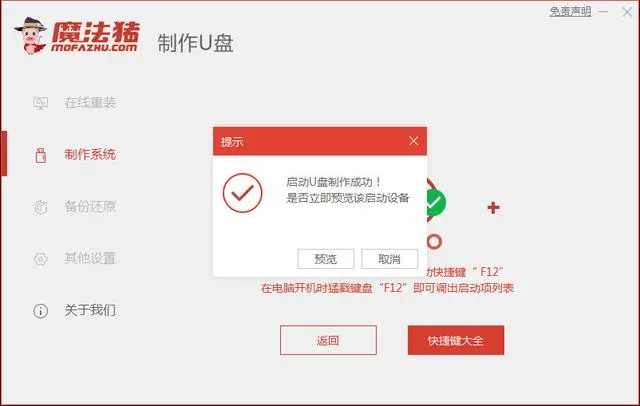
5、u盘启动盘制作工具完成之后,拔出u盘,将制作的u盘启动盘插入需要重装系统的电脑,出现开机界面时要按热键(可以在自己电脑品牌官网查询热键),调出启动项列表即可。

6、重启电脑之后,选择MoFaZhu-PE Online Install Mode”系统按回车键进入其中。

7、耐心等待软件安装win7系统。安装完后重启电脑即可完成电脑重装系统啦。

总结:以上就是u盘重装系统的方法,希望能帮助到大家,有需要的小伙伴一起来看看吧。